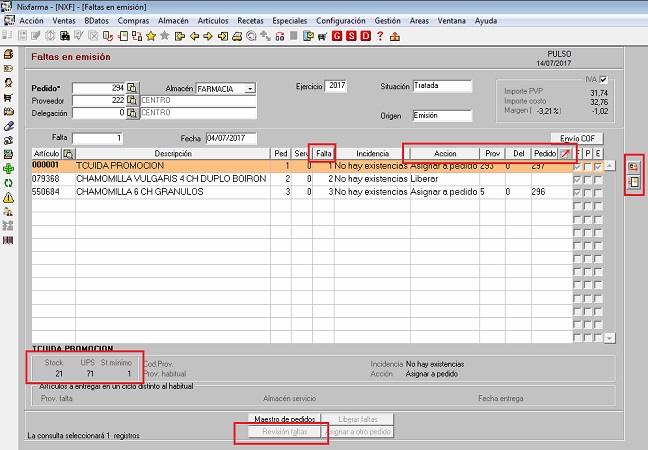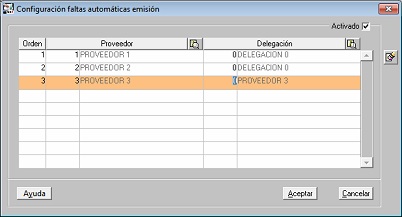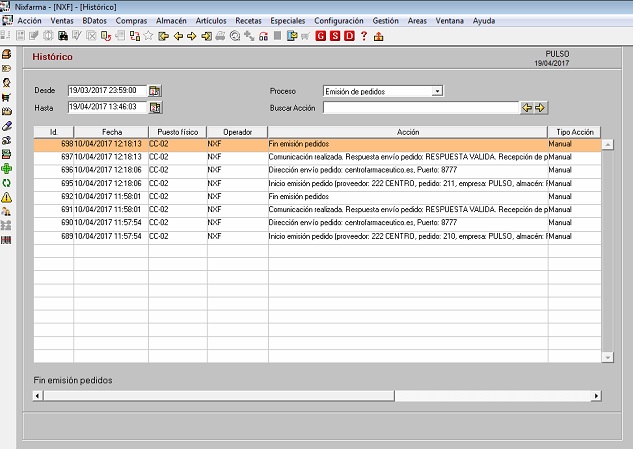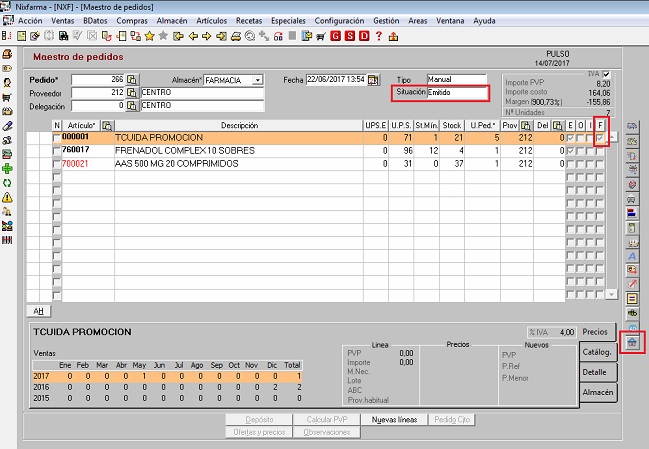Emisión de pedidos.
Compras > Pedidos > Faltas.
En la emisión de pedidos por Internet la mayoría de los proveedores dan respuesta indicando las faltas que se han producido en la emisión,
A estas faltas se accede directamente tras la emisión, y en ese momento se pueden asignar a otro pedido, liberar o no hacer nada en ese momento.
Si se trata del último caso, puede acceder a este módulo para tratar las faltas con posterioridad. Aquí tiene las mismas opciones de liberar y asignar a otro pedido siempre y cuando esas faltas no hayan sido tratadas con anterioridad.
Las faltas pueden estar:
- Tratadas (liberadas o asignadas a otro proveedor).
- Pendientes, es decir, todavía no se ha decidido qué hacer con ellas.
- Canceladas son aquellas que el usuario ha decidido no tratar para que no se tengan en cuenta.
|
|
En cada línea se informa del proveedor, la delegación y el pedido al que se asignó.
En el campo Acción se indica si se asignó a un pedido que ya existía o si se creó pedido nuevo. Mediante el icono ![]() se accede a dicho pedido. Además, permite visualizar la cantidad en falta y la ordenación por todas las columnas.
se accede a dicho pedido. Además, permite visualizar la cantidad en falta y la ordenación por todas las columnas.
Mediante el icono ![]() se consultan los encargos pendientes del artículo.
se consultan los encargos pendientes del artículo.
Mediante el icono ![]() se muestra el fichero de faltas recibido del proveedor.
se muestra el fichero de faltas recibido del proveedor.
Para tratar todas las faltas del pedido seleccionado, utilice los botones Liberar faltas o Asignar a otro pedido, como hasta ahora.
Tratamiento línea a línea de las faltas.
Para tratar cada línea de forma individual pulse el botón Revisión faltas y accederá al proceso de Revisión de faltas:
El tratamiento de las faltas consiste en marcar una de las 3 acciones posibles (Asignar, Liberar o Anular).
- Asignar: Asigna la línea al pedido del proveedor que se indique.
- Liberar: El artículo se añade a la lista de artículos para pedir – pedido Generado – pendiente de asignar a algún proveedor. Se tiene en cuenta en la creación del siguiente pedido automático.
- Anular: el artículo ya no se pedirá automáticamente ni se asignará a ningún pedido.
Si se desean marcar varias líneas con la misma acción, tan sólo, habrá que activar en dichas líneas la opción M y pulsar el botón de abajo con la acción deseada y se marcarán todas esas líneas con esa acción.
Nota. Para un mismo pedido, puede que no exista solo una falta, sino un conjunto de faltas, eso se puede producir, cuando un pedido se emite varias veces, en este proceso se podrán consultar todas como hasta ahora, pero sólo se podrá tratar la última falta, es decir, si el pedido tiene más de una falta, los botones de Liberar, Asignar a otro pedido y Revisión de faltas solo deben estar habilitados para la última.
Separar por clave de incidencia al crear pedido.
Esta funcionalidad permite tratar la situación que se produce en los pedidos a ciertos proveedores, por ejemplo COFANO, cuando en esos pedidos llegan incidencias con las claves:
08-PASADO A OTRO ALMACÉN.
12-CURSADO ENCARGO.
Estos artículos no llegan en el mismo pedido que los ha generado, pero llegan más tarde en otro pedido. No se trata de una falta real, sino de una demora en el servicio. Por tanto la acción a realizar con estas faltas es asignarlas a un pedido aparte que se queda en situación Emitido y listo para recepcionar.
El protocolo de emisión a este tipo de proveedores debe estar configurado con la opción Pedido en las claves 08 Pasado a otro almacén y 12 Cursado encargo.
El tratamiento de las faltas cuando hay separación por clave de incidencia sólo se podrá realizar desde la ventana principal del proceso Recoger faltas en emisión.
Cuando se traten esas faltas, es decir, cuando se liberen o se asignen a otro pedido, en la ventana donde se solicita el proveedor, se añade la opción Separar por clave de incidencia al crear pedido para indicar si se juntan todas las incidencias con la marca Genera pedido en un sólo pedido o se crea un pedido por clave de incidencia.
|
|
Se creará otro pedido con esas líneas y con la diferencia de unidades pedidas – servidas.
Al finalizar dicho proceso, aparecerá una ventana indicando los pedidos creados:
Posteriormente, al recepcionar el pedido original que ha generado estas faltas, ya no se muestran las líneas que han sido faltas y así sólo hay que revisar las otras líneas del pedido que quedan.
Faltas automáticas.
En muchas ocasiones, al emitir un pedido y recibir las faltas, se realiza siempre la misma secuencia, es decir, las faltas recibidas del pedido del proveedor A, se trasladan a un pedido del proveedor B y se emite. Si aún hay faltas, se trasladan a un pedido del proveedor C y se emite el pedido. Si quedan faltas ya se liberan. En esos casos, los proveedores utilizados A, B y C son siempre los mismos y en ese orden.
Para poder automatizar dicho proceso se añade el botón Faltas automáticas en el Maestro de proveedores que permite configurar los proveedores a utilizar al tratar automáticamente las faltas en emisión.
Configuración de las faltas automáticas.
Compras > Proveedores > Maestro de proveedores.
Sin tener seleccionado ningún proveedor, pulse el botón Faltas automáticas.
Se abrirá la ventana Configuración faltas automáticas emisión para crear la lista de proveedores.
|
|
En esa ventana están los siguientes campos:
- Activado. Marcar para automatizar las faltas automáticas.
- Orden. Número que indicará prioridad.
- Proveedor.
- Delegación.
Nota: Los proveedores con vale electrónico de estupefacientes no se pueden incluir en esta lista, ya que en el momento de la emisión es necesario indicar un usuario y una contraseña.
Para eliminar un proveedor de la lista pulse el icono goma de borrar.
La secuencia de rebote automático de las faltas se haría con algunas condiciones:
- El tratamiento de las faltas será completo, todas las líneas y todas las unidades que son falta.
- Generará un pedido nuevo al siguiente proveedor.
- Ante cualquier incidencia en la emisión, la cadena se interrumpirá.
- Se graban en el registro de actividad todos los pasos.
Emisión de pedidos.
En la emisión de pedidos se incluye una tabla donde se informa de los proveedores configurados para el “rebote” automático de las faltas.
Se emite el pedido al primer proveedor y al recibir las faltas del primer proveedor se crea un nuevo pedido con dichas faltas al siguiente y se emite también, y así sucesivamente.
En la ventana Trasmisión de pedidos se van mostrando las fases de la emisión y al finalizar se puede consultar el proceso que han seguido las faltas
Si el pedido emitido tiene faltas se presenta la ventana Trasmisión faltas automáticas en emisión, en la que se muestra la lista de proveedores y los correspondientes pedidos que se han creado y emitido automáticamente.
NOTA: Ante cualquier incidencia en dichas emisiones, la cadena se interrumpirá y se grabará dicha incidencia en el registro de actividad de la emisión. En dicha ventana el botón Salir permite, ante cualquier interrupción en la emisión, salir del proceso, cerrando esta ventana y pasando de nuevo a la pantalla inicial de emisión de pedidos como si no hubiera rebote automático de faltas.
En la consulta del histórico a la que se accede mediante el icono ![]() se pueden consultar todos los pasos seguidos.
se pueden consultar todos los pasos seguidos.
|
|
Envío al COF.
Mediante el botón Envío COF puede enviar las faltas del pedido seleccionado al COF (CISMED).
Maestro de pedidos.
Compras > Pedidos > Maestro.
Mediante el icono ![]() se pueden consultar las faltas de un pedido emitido que haya tenido faltas.
se pueden consultar las faltas de un pedido emitido que haya tenido faltas.
|
|
Recepción de pedidos.
Compras > Recepción.
Al seleccionar el pedido con faltas no tratadas, se emite un mensaje de aviso.
Mediante el botón Faltas emisión se puede consultar la totalidad de las faltas en emisión del pedido que se está recepcionando.
Esta consulta también está disponible en la pantalla Consulta del pedido a la que se accede mediante el botón Ver pedido.
Consulta de faltas desde la ficha de almacén.
Almacén > Ficha.
Se pueden consultar las faltas del artículo seleccionado haciendo clic en Faltas compra.
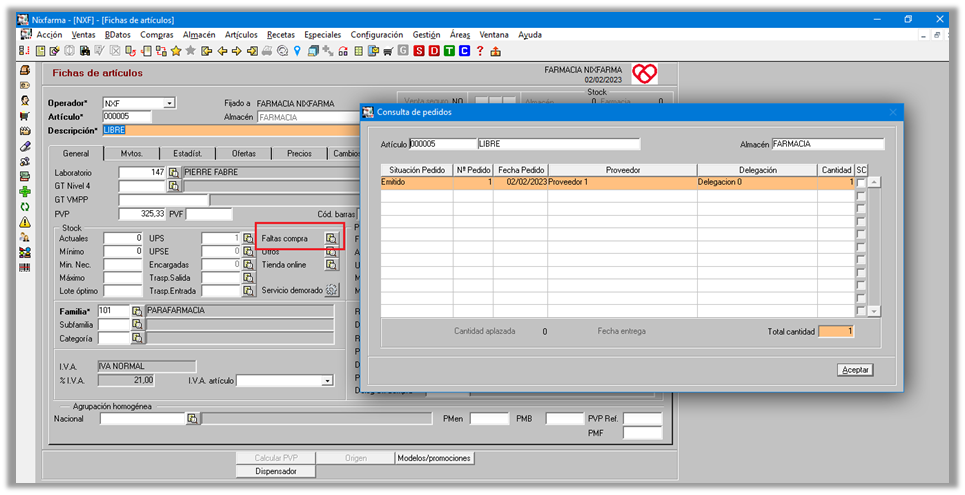
Pedidos. Programación del reenvío automático de faltas
Ante el desabastecimiento crónico de productos, se ha implementado un sistema para poder programar el envío del pedido de faltas, de forma que se esté trasmitiendo repetitivamente, con la frecuencia deseada, hasta que el proveedor no devuelva faltas.
Esto generalmente se hace con el pedido de faltas, aunque se puede realizar con cualquier pedido que esté en situación Asignado.
Consulta el manual Programación del reenvío automático de faltas